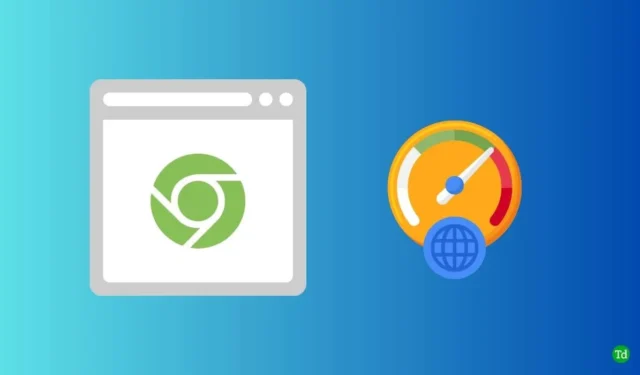
Google Chrome は、最も完全かつ包括的な Web ブラウザの 1 つです。その優れたブラウジング エクスペリエンスとシンプルな UI により、世界中で広く使用されています。Chrome を使用している場合、インターネット接続速度が遅くなることがあります。
これはいくつかの理由で発生する可能性があります。問題が何であれ、ブラウジング体験が確実に中断されます。ただし、しばらくこの問題に悩まされている場合は、Chrome でインターネット速度を向上させるための最良の方法をいくつかご紹介します。
Chrome でインターネット速度を上げる方法 (ダウンロード速度)
Chrome でインターネットを頻繁に使用している場合、インターネット アクセスとファイルのダウンロード速度が遅くなるのはイライラします。そこで、Chrome でインターネット速度を上げる実証済みの方法をすべて調べてみましょう。
ただし、トラブルシューティングを実行する前に、まずインターネットの速度を確認する必要があります。
1. Chromeを更新する
アップデートによってアプリに新しい機能と安定性がもたらされることは誰も否定できませんが、Chrome ブラウザも例外ではありません。技術的なトラブルシューティングを進める前に、Chrome が最新であることを確認してください。そうでない場合は、次の手順に従って手動でアップデートしてください。
- Chromeを開き、 3 つのドット > [設定]をクリックします。

- ここで、 「Chrome について」をクリックすると、最新バージョンかどうかを確認できます。利用可能なアップデートがある場合は、「Chrome を更新」が表示されるので、それをクリックする必要があります。

2. キャッシュと閲覧データを消去する
Chrome で何をしても、ログイン情報、閲覧履歴、Cookie、キャッシュなどのすべてのデータが保存されます。この保存されたデータのせいで、Chrome は遅くなります。したがって、それらを消去すると、Chrome のインターネット速度が向上します。
- Chromeを開き、3 つのドット > 設定 を選択します。
- 次に、「プライバシーとセキュリティ」を選択し、「閲覧履歴データを消去」をクリックします。

- 次に、表示されているすべてのオプションを選択し、それに応じて時間範囲を選択します。その後、「データをクリア」ボタンをクリックします。

3. 並列ダウンロードを有効にする
並列ダウンロードは Chrome の高度な機能の 1 つです。これを有効にすると、一度に複数の大きなファイルをダウンロードするときに、速度が大幅に向上します。次の手順に従う必要があります。
- Chrome を起動し、タブにchrome://flags と入力してEnterキーを押します。

- 次に、Parallel Downloadingを検索します。

- 次に、ドロップダウン メニューをクリックし、[有効にする]を選択してChrome のダウンロード速度を高速化します。

4. 拡張機能を無効にする
拡張機能は Chrome ブラウザにとって有益なアドオンと考えられています。その有用性とともに、接続速度を低下させます。Chrome でインターネット速度を向上させるには、拡張機能を無効にする必要があります。
- Chromeを起動> 3つのドット > 拡張機能 > 拡張機能を管理。

- 次に、トグル ボタンを使用して、重要でない、不要な、問題のある拡張機能をすべて無効にします。そして、それらを削除することを検討します。

5. 使用していないタブを閉じる
意識的であろうと無意識的であろうと、Chrome ブラウザで同時に開いているタブの数を数えていません。知っておくべき重要なことは、すべてのタブにリソースとインターネット アクセスが必要であるということです。したがって、これが速度低下のもう 1 つの原因である可能性があります。タブを閉じると、Chrome ブラウザの速度が確実に向上します。
6. DNSサーバーを切り替える
ISP によって割り当てられた DNS は、必要なほど良くありません。最速のネットワークを使用していても、一部のプロトコルには速度の遅延など、いくつかの制限があります。このシナリオでは、Chrome でカスタム DNS を使用すると、インターネット速度が向上します。これに従う必要があるのは、次のとおりです。
- Google Chromeを開き、3 つのドット > 設定 を選択します。
- 「プライバシーとセキュリティ」をクリックし、「セキュリティ」を選択します。

- 次に、下にスクロールすると、 [詳細設定] セクションの下にDNS を変更するオプションが表示されます。ただし、[ ] を選択し、ドロップダウン メニューをクリックして、Google Open DNSを選択すると速度が向上します。カスタム DNS の追加など、他の DNS を使用してテストすることもできます。

7. ダウンロードマネージャーをインストールする
Chrome のダウンロード マネージャーにはさまざまな機能が欠けているため、大きなファイルをダウンロードするユーザーにとっては理想的ではありません。
シンプルなダウンロード マネージャー アドオンを使用すると、ゲームを変更し、手間をかけずに速度を 100% 加速できます。
便利なものをお探しの場合は、 IDMまたはFree Download Manager のいずれかをご利用ください。
8. DNSをフラッシュする
DNS をフラッシュすると、Chrome ブラウザにさまざまなメリットがあります。その 1 つは、保存されているすべての DNS レコードをクリアすることで速度が向上することです。DNS をフラッシュするには、次の手順に従ってください。
- Windowsを押して、 「コマンド プロンプト」を検索し、 「管理者として実行」をクリックします。

- 次のコマンドを入力します。
ipconfig /flushdns  Enterボタンを押してDNS のフラッシュを実行します。
Enterボタンを押してDNS のフラッシュを実行します。
最後の言葉
Chrome は市場で最高のブラウザですが、インターネット速度が遅くなることもあります。ただし、これらは Chrome でインターネット速度を上げる一般的な方法です。問題を解決できない場合は、コメント セクションでご不便をおかけしたことをお知らせください。





コメントを残す